Le app per prendere appunti in genere hanno pagine, fogli, ecc. Ma Obsidian ha dei caveau, posti nel tuo file system locale in cui sono archiviati tutti i tuoi dati Obsidian. Con numerosi temi e plug-in, puoi personalizzare le casseforti di Obsidian come preferisci, archiviare tutto ciò di cui hai bisogno e accedere ai tuoi contenuti anche offline.

Obsidian funziona in modo piuttosto semplice. Le possibilità di perdersi sulla piattaforma sono vicine allo zero. Tuttavia, potresti voler vedere come funziona prima di impegnarti. Pertanto, questo articolo ti guiderà attraverso la caratteristica principale di Obsidian: la creazione di nuovi depositi.
Come creare un nuovo caveau in Obsidian su Windows
Obsidian ha entrambi finestre e app mobili. Puoi anche installare Obsidian su MacOS e Linux, ma a differenza di Windows, Android e iOS, devi eseguire alcuni passaggi aggiuntivi. Tuttavia, i processi su questi tre sistemi operativi sono identici e imparare a creare un vault di Windows è sufficiente per navigare in Obsidian su Linux e MacOS.
Dopo aver scaricato e installato l'app sul tuo PC, la creazione di un caveau in Obsidian richiede solo pochi passaggi. Ecco cosa devi fare:
- Avvia Obsidian sul tuo computer.
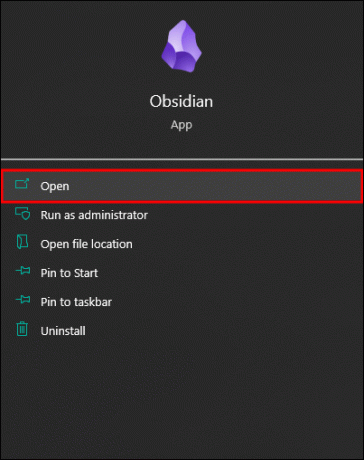
- Una volta aperto Obsidian, fai clic su "Crea" accanto a "Crea un nuovo caveau" nella finestra pop-up.

- Digita il nome del deposito nel campo vuoto accanto a "Nome deposito".

- Nella sezione "Posizione", premi "Sfoglia" per trovare un posto per il tuo nuovo caveau.
Nota: I depositi sul tuo PC devono trovarsi nella cartella Obsidian. Ma puoi anche sincronizzarlo con il tuo Dropbox e averlo nella cartella Dropbox sul tuo computer.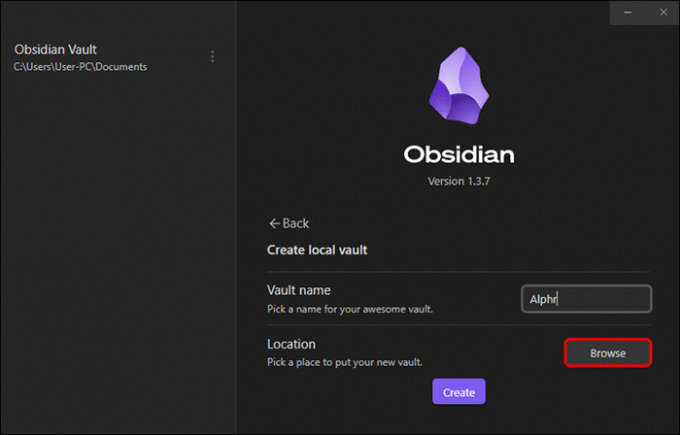
- Nella finestra pop-up, seleziona la cartella in cui vuoi conservare il tuo vault.

- Una volta tornato al display di Obsidian, tocca "Crea".

Come creare un nuovo caveau in Obsidian su dispositivo mobile
Come app mobile, Obsidian è disponibile sia per Android nel Google Play Store e per iPhone e iPad nell'App Store. L'aspetto e il funzionamento dei dispositivi Android e iOS sono quasi identici.
L'unica funzionalità aggiuntiva per iOS è che puoi sincronizzare immediatamente il vault con il tuo iCloud e consentire l'accesso su più dispositivi. Nel caso di Android, hai la possibilità di "impostare Obsidian Sync" prima di creare il caveau.
Tuttavia, l'impostazione dei depositi su Android e iOS è la stessa e comporta l'esecuzione dei seguenti passaggi:
- Apri Obsidian sul tuo cellulare.

- Premi "Crea nuovo deposito".
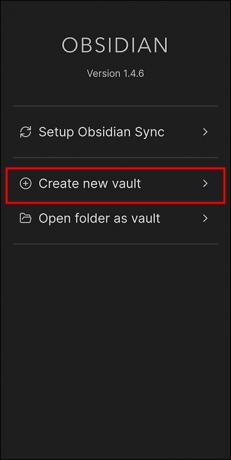
- Inserisci il nome del tuo deposito nel campo vuoto sotto "Nome deposito".

- Tocca "Scegli".
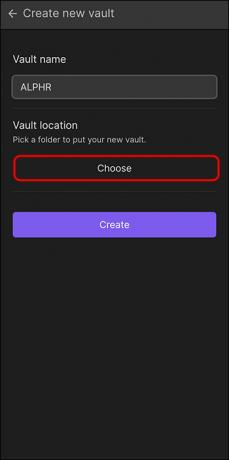
- Sfoglia le tue cartelle e decidi dove creerai il tuo nuovo vault.

- Una volta stabilita la posizione, tocca "Usa questa cartella".

- Premi "Consenti" se l'app ti chiede di consentire a Obsidian l'accesso ai contenuti attuali e futuri archiviati nella cartella che hai scelto.

- Termina toccando "Crea".

Ora puoi creare nuovi file, passare ad altri file o visualizzare i file recenti nel vault. Puoi anche rimuovere un file, aprire la vista grafico, creare una nuova tela, inserire un modello, aprire la tavolozza dei comandi e aprire la nota giornaliera del giorno corrente.
Come creare un Vault da una cartella esistente
Oltre a creare nuovi depositi, puoi anche trasformare una cartella esistente in un deposito di ossidiana. Questa funzione è molto utile poiché elimina la necessità di trasferire manualmente tutti i tuoi contenuti e dati da una cartella esistente a un nuovo caveau di Obsidian. Invece di riscrivere o copiare tutto, bastano pochi semplici clic.
Sul cellulare
La creazione di un deposito da una cartella esistente sul telefono cellulare include i seguenti passaggi:
- Inserisci Obsidian sul tuo telefono.
- Premere "Apri cartella come vault".

- Sfoglia le cartelle sul tuo telefono.

- Una volta decisa la cartella, tocca "Usa questa cartella".

- Concedi l'accesso a Obsidian premendo "Consenti".
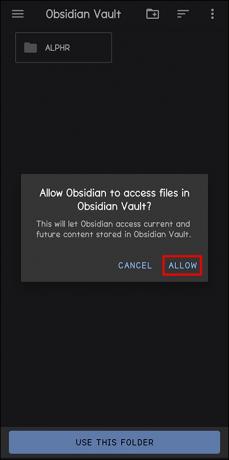
- Fare clic sull'icona del libro nell'angolo in alto a sinistra per visualizzare tutti i file e le cartelle esistenti nel vault.

Su Windows
Trasformare una cartella esistente in un deposito sul tuo PC è semplice come farlo sul tuo telefono. Ecco cosa comporta:
- Apri Obsidian sul tuo PC.
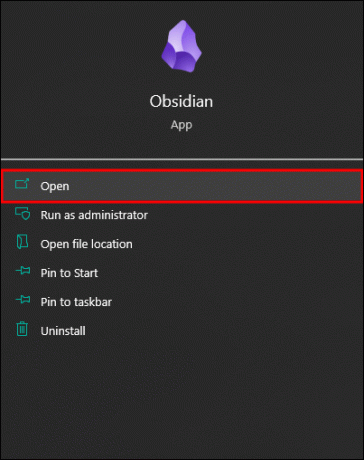
- Fai clic su "Apri un altro vault" nell'angolo in basso a sinistra.
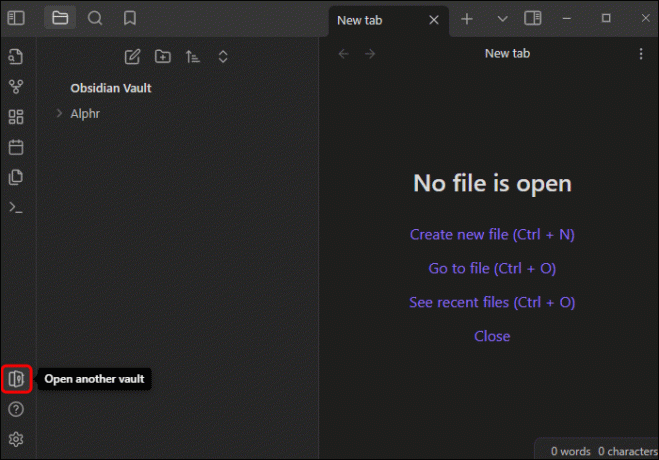
- Tocca "Apri" nella sezione "Apri cartella come deposito".
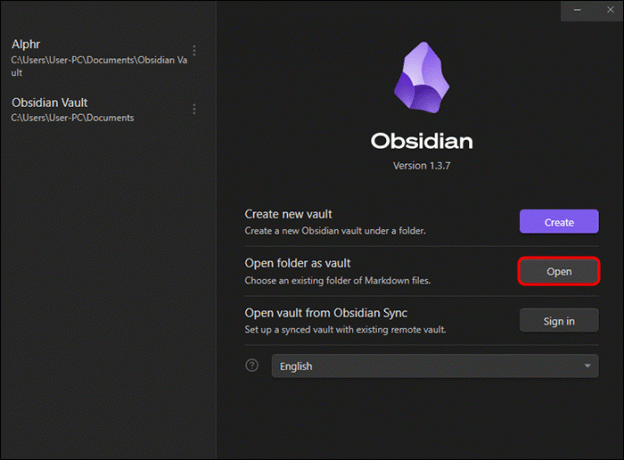
- Quando si apre la finestra pop-up, trova la cartella che desideri trasformare nel tuo nuovo vault.

- Premi "Apri" e inizia a creare come faresti di solito.

Come gestire i caveau in Obsidian
Una volta creato un nuovo caveau in Obsidian, hai varie funzionalità da gestire. Puoi rinominare il tuo deposito nelle impostazioni "Altre opzioni" accanto al deposito. È possibile rimuovere o trasferire un deposito in un'altra cartella accedendo alle stesse impostazioni.
Domande frequenti
I caveau in Obsidian sono privati?
I caveau di ossidiana sono privati come le normali cartelle sul tuo computer o telefono cellulare. Tuttavia, Obsidian crittografa i tuoi dati e non li condivide con terze parti. Puoi anche installare vari plug-in di sicurezza per proteggere ulteriormente i tuoi contenuti e garantire la massima sicurezza.
Quanti caveau posso creare in Obsidian?
In Obsidian, puoi creare più volte. Tuttavia, la maggior parte degli utenti ne trova uno o due sufficienti in quanto consentono un collegamento e un tagging migliori. Gli utenti che preferiscono più depositi di solito dedicano depositi a progetti separati per ridurre al minimo le distrazioni ed essere in grado di concentrarsi sull'attività da svolgere.
Posso creare un deposito remoto in Obsidian?
Puoi creare un deposito remoto in Obsidian. Ma prima, devi configurare il tuo account Obsidian con un'e-mail e una password e abilitare la sincronizzazione Obsidian. Quindi vai su "Impostazioni", scegli di creare un deposito remoto e connettiti ad esso.
Posso unire i caveau in Obsidian?
Sebbene non sia possibile unire direttamente due o più depositi in Obsidian, è possibile sincronizzarli. Gli utenti esperti consigliano di provarlo prima sulle copie dei tuoi depositi poiché potrebbe non fare ciò che hai immaginato.
Mantieni i tuoi appunti sani e salvi con l'ossidiana
Obsidian è un'app eccellente per stare al passo con le tue attività quotidiane e lavorative. Puoi creare semplici liste di controllo di ciò che devi portare con te in viaggio o comprare al supermercato, oppure fare piani elaborati per eventi importanti. Con i vault, è anche facile collegare gli argomenti e organizzare la tua vita quotidiana. Ma la parte migliore è che Obsidian è completamente gratuito per te.
Hai già provato a creare un nuovo caveau in Obsidian? L'hai fatto dal computer o dal telefono? Raccontacelo nei commenti qui sotto.




